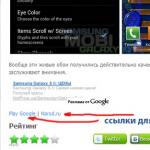Das Tablet konnte keine sichere Verbindung herstellen. Es kann keine zuverlässige Verbindung zum Google Play-Server hergestellt werden - was ist zu tun?
Einige Benutzer haben unmittelbar nach der Anmeldung bei Google Play ein Problem, das auf dem Android-Gerät als Es kann keine zuverlässige Verbindung hergestellt werden". Wir haben versucht, alle Möglichkeiten zur Beseitigung dieses Fehlers zu finden, und wir hoffen, dass eine von ihnen Ihnen sicherlich helfen wird, wenn eine ähnliche Situation auftritt.
Methode 1:
Der Grund für das Fehlen einer Verbindung kann falsch am Datum des Geräts liegen. In diesem Fall funktioniert nicht nur Google Play nicht, sondern auch andere Google-Dienste. Die Gültigkeitsdauer des Zertifikats ist noch nicht abgelaufen. Elementare Lösung - stellen Sie das korrekte Datum ein.

Methode 2:
Der Fehler kann vom Provider aufgrund eines fehlerhaften Betriebs von DNS-Servern verursacht werden, wenn der Server nicht mit der IP-Adresse des Geräts übereinstimmen kann, das die Informationen und den Domänennamen der Ressource anfordert, auf die der Benutzer zugreift. In diesem Fall können Sie das Problem lösen, indem Sie es auf dem Gerät installieren und in den Einstellungen GoogleDNS auswählen (die Superuser-Rechte in der PRO-Version der Anwendung werden nicht benötigt, Sie können sie kostenlos herunterladen). Wenn Sie über WLAN auf das Internet zugreifen, genügt es, in den Einstellungen des Routers 8.8.8.8 als DNS-Server anzugeben.
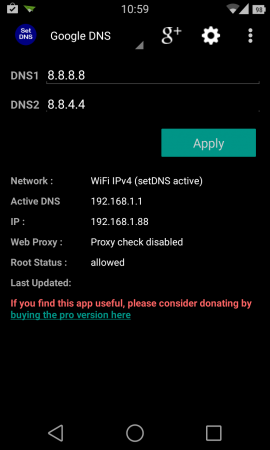
Methode 3:
In Datei / etc / hosts Es kann zusätzliche Adressen geben. Es sollte nur eine Zeile geben - 127.0.0.1 localhostund alles andere muss entfernt werden und dann speichern. Um die Datei / etc / hosts zu säubern, benötigen Sie Root-Berechtigungen.
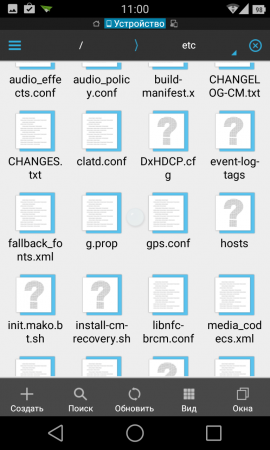

Methode 4:
1. Setzen Sie das Gerät auf die Werkseinstellungen zurück. Alle Daten von Ihrem Smartphone gehen verloren, Sie können sich jedoch mit Ihrem Google-Konto verbinden.

2. Verwenden Sie das Programm, um dem System einen Account zwangsweise hinzuzufügen AddAccount:
- Laden Sie die Anwendung AddAccount () herunter.
- verschieben Sie die apk-Datei in das Stammverzeichnis der Speicherkarte;
- öffnen Sie den Browser und geben Sie die folgende Zeile ein: inhalt: //com.android.htmlfileprovider/sdcard/add_account.apk ;
- Nachdem Sie auf den Link geklickt haben, beginnt die Installation der AddAccount-Anwendung.
3. Starten Sie nach der Installation der AddAccount-Anwendung diese und geben Sie im Feld "Konto" Ihre Google Mail-Adresse ein.
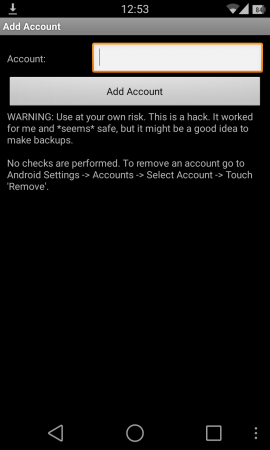
4. Wählen Sie AddAccount aus.
5. Wenn Sie eine Meldung über eine falsche Passworteingabe erhalten, die Sie beim Synchronisieren mit Ihrem Google-Konto erhalten, klicken Sie auf die Benachrichtigung, und geben Sie das Kennwort in das vorgeschlagene Feld ein. Die Synchronisierung des Google-Kontos wird eingerichtet.
Methode 5:
1.
Laden Sie es herunter.
2.
Stellen Sie sicher, dass TWRP auf dem Smartphone installiert ist, und starten Sie Recovery.
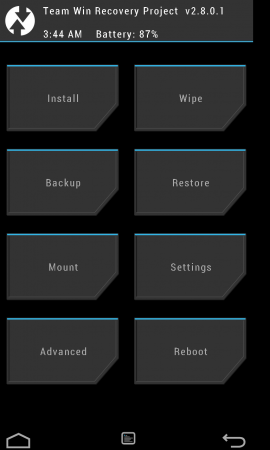
3. Durch die Kette gehen " Installieren» -> « Wählen Sie Zip zur Installation aus", Wählen Sie dann die ZIP-Datei aus. und bestätigen Sie die Auswahl " Streichen Sie, um den Flash zu bestätigen».

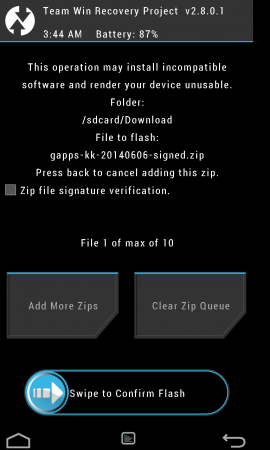
4. Starten Sie das Gerät neu. Sie werden aufgefordert, ein Konto hinzuzufügen, das Sie problemlos ausführen können. Wenn zuvor Anwendungen von Google Play auf dem Smartphone installiert wurden, funktionieren sie nach diesen Manipulationen nicht. Installieren Sie sie einfach neu.
Besitzer von mobilen Geräten auf der Plattform des bekannten Android-Betriebssystems stoßen häufig auf Probleme, die bei der Verwendung von Google-Dienstanwendungen auftreten. Eines der häufigsten Probleme hängt damit zusammen, dass Versuche, auf den Server zuzugreifen, nicht erfolgreich sind. Das Display zeigt die Nachricht "Fehler beim Herstellen einer zuverlässigen Verbindung zum Google Play-Dienst"und das ist es
Benutzer erhalten Tipps in Foren, suchen auf thematischen Websites nach einem Grund, finden jedoch keine vollständige Lösung. Von Entwicklern angebotene Schemata sind in den meisten Fällen nicht wirksam.
Es gibt mehrere Möglichkeiten, dieses Problem auf den ersten Blick zu lösen. Die schnellste Methode, die keine zusätzlichen Operationen oder Aktionen erfordert, die für das Betriebssystem gefährlich sind, besteht darin, die Systemeinstellungen zu ändern. Der Benutzer muss das Datum und die Uhrzeit automatisch auf seinem Mobilgerät überprüfen. Diese Parameter sollten mit den realen übereinstimmen, der zulässige Fehler beträgt nicht mehr als 1 Minute. In den meisten Fällen wird das Verbindungsproblem auf diese Weise gelöst, da viele Google Play-Dienste die Gültigkeit ihrer Zertifikate durch Software einschränken. Wenn auf dem Telefon ein falsches Datum eingestellt ist oder die Zeitdifferenz 60 Sekunden überschreitet, "glaubt" das System, dass die Gültigkeitsdauer des Zertifikats bereits abgelaufen ist oder noch nicht erreicht ist.
Methoden zur Lösung des Problems mit Google Play

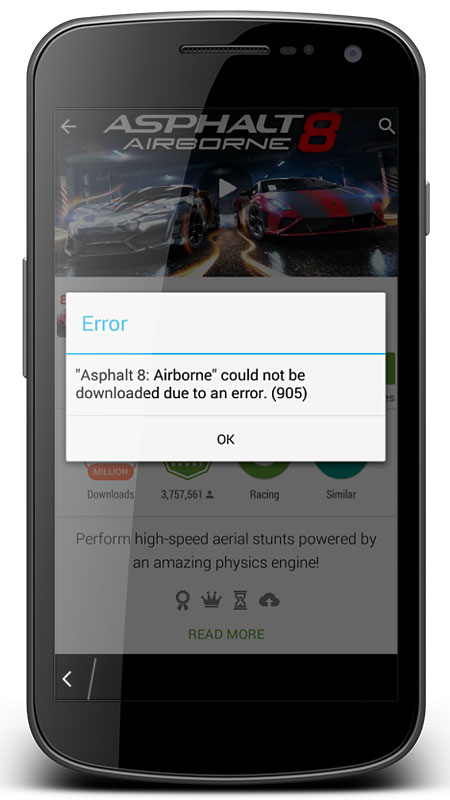
Wenn auf Ihrem mobilen Gerät keine wichtigen Daten gespeichert sind, können Sie das Gadget erneut installieren. Empfohlen für die Übertragung von Videos, Audiodateien und Fotos auf einen PC. Ein Google Play-Fehler kann auch mit persönlichen Benutzerdaten oder Downloads verbunden sein.
- Erster Weg - Telefon auf die Werkseinstellungen zurücksetzen. Um einen Fehler zu vermeiden, müssen Sie die Anweisungen des Herstellers unter Berücksichtigung des spezifischen Modells des Geräts befolgen. Denken Sie daran, dass jede Marke über eigene Schutzmethoden und Mechanismen verfügt, die den unbefugten Zugriff verhindern. Hard Reset (Hard Reset) wird durch gleichzeitiges Festlegen mehrerer Tasten oder durch Einstellungen (im Menü wird dies ausgeführt) ausgeführt "Zurücksetzen auf Werkseinstellungen").
- Zweiter Weg - Die Hinzufügung eines neuen Google-Kontos, der einzige Nachteil ist in diesem Fall das Fehlen einer neuen Version von Anwendungen und persönlichen Daten eines vorherigen Kontos.
Andere Methoden zur Problembehandlung
Freiheitsprogramm. Viele Benutzer von mobilen Geräten auf der Android-Plattform verwenden aktiv das Programm Freedom. Mit dieser Anwendung können Sie bei Google Play einkaufen, ohne viel Zeit darauf zu verwenden. Manchmal installiert der Besitzer dieses Programm und löscht es aus irgendeinem Grund, ohne den Startvorgang der Software zu unterbrechen. Sie können das Programm erneut herunterladen und installieren, dann das Utility-Menü aufrufen und den Vorgang durch Drücken der Taste beenden Stoppen Sie. Danach kann es gelöscht oder im Speicher des Geräts belassen werden, falls Sie ungehinderten Zugang zu offiziellen Diensten benötigen.
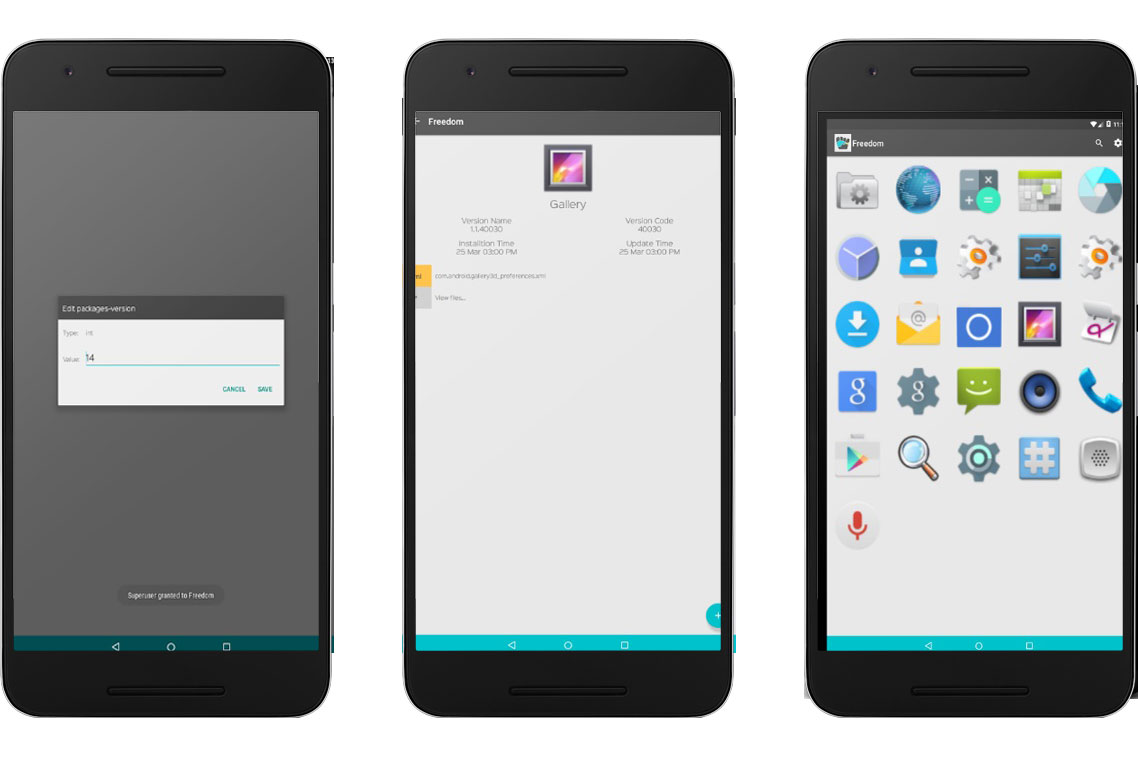
Drahtlose Netzwerke. Wenn diese Methode nicht hilft, achten Sie besonders darauf, das Gadget mit dem Internet zu verbinden. Dieses Problem kann aufgrund der Tatsache auftreten, dass einige Anbieter DNS-Server nicht konfigurieren können. Sie müssen versuchen, Google Play-Dienste mit einer anderen Netzwerkquelle zu öffnen.
Wenn das Problem dadurch nicht gelöst wurde, müssen Sie eine spezielle Anwendung herunterladen DNS einstellentippen Sie dann die Ziffern in die Adressleiste 8.8.8.8 . In der Regel treten solche Probleme bei Benutzern auf, die drahtlos (über Wi-Fi) eine Verbindung zum Netzwerk herstellen.
Ein weiterer Grund für einen Verbindungsfehler ist die mögliche Serverblockierung. Um diese Version zu überprüfen, müssen Sie die Superuser-Rechte für Ihr Gerät (Root-Rechte) erhalten. Sie geben ungehinderten Zugriff auf die Datei. / system / ect / hostsdas wird mit einem Texteditor geöffnet. Wenn es nicht installiert ist, müssen Sie es zuerst von der offiziellen Website herunterladen. Standardmäßig enthält die Datei eine Liste wichtiger Daten für den Betrieb des Geräts. Sie müssen die Zeichenfolge finden "127.0.0.1 localhost". Zusätzlich zu diesem Satz sollten keine zusätzlichen Zeichen vorhanden sein. Wenn sie vorhanden sind, löschen wir sie, ohne befürchten zu müssen, dass ihr Mobilgerät beschädigt wird.
Nutzer von Gadgets wissen, wie sie das Problem mit Google Play lösen können, haben rund um die Uhr Zugriff auf diesen Dienst, ohne sich beim Herunterladen der neuen Software und der Unterhaltungsspiele einschränken zu müssen.
Einige Benutzer haben unmittelbar nach der Anmeldung bei Google Play ein Problem, das vom Android-Gerät als "Keine zuverlässige Verbindung kann hergestellt" angezeigt wird. Wir haben versucht, alle Möglichkeiten zur Beseitigung dieses Fehlers zu finden, und wir hoffen, dass eine von ihnen Ihnen sicherlich helfen wird, wenn eine ähnliche Situation auftritt.
Methode 1:
Der Grund für das Fehlen einer Verbindung kann falsch am Datum des Geräts liegen. In diesem Fall funktioniert nicht nur Google Play nicht, sondern auch andere Google-Dienste. Die Gültigkeitsdauer des Zertifikats ist noch nicht abgelaufen. Die Lösung ist elementar - um das korrekte Datum einzustellen.

Methode 2:
Der Fehler kann vom Provider aufgrund eines fehlerhaften Betriebs von DNS-Servern verursacht werden, wenn der Server nicht mit der IP-Adresse des Geräts übereinstimmen kann, das die Informationen anfordert, und dem Domänennamen der Ressource, auf die der Benutzer zugreift. In diesem Fall können Sie das Problem lösen, indem Sie Set DNS auf dem Gerät installieren und in den Einstellungen GoogleDNS auswählen (Sie benötigen keine Superuser-Rechte in der PRO-Version der Anwendung, Sie können sie kostenlos herunterladen). Wenn Sie über WLAN auf das Internet zugreifen, genügt es, in den Einstellungen des Routers 8.8.8.8 als DNS-Server anzugeben.
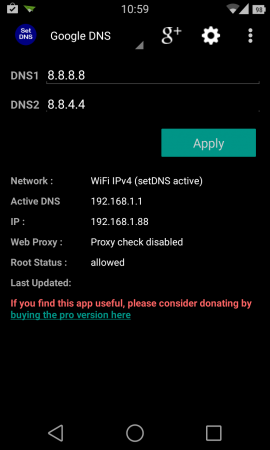
Methode 3:
In der Datei / etc / hosts können zusätzliche Adressen vorhanden sein. Die Zeile sollte nur eine - 127.0.0.1 localhost sein, und alles andere muss gelöscht und dann gespeichert werden. Um die Datei / etc / hosts zu säubern, benötigen Sie Root-Berechtigungen.
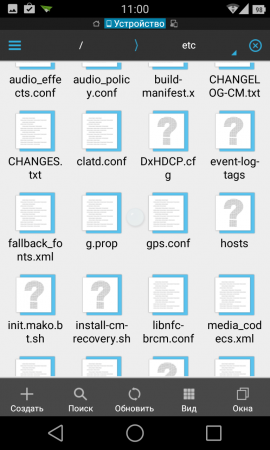

Methode 4:
1. Setzen Sie das Gerät auf die Werkseinstellungen zurück. Alle Daten von Ihrem Smartphone gehen verloren, Sie können sich jedoch mit Ihrem Google-Konto verbinden.

2. Verwenden Sie das AddAccount-Programm, um dem System einen Account zwangsweise hinzuzufügen:
- Laden Sie die Anwendung AddAccount (Download) herunter;
- verschieben Sie die apk-Datei in das Stammverzeichnis der Speicherkarte;
- Öffnen Sie den Browser und geben Sie die folgende Zeile ein: content: //com.android.htmlfileprovider/sdcard/add_account.apk;
- Nachdem Sie auf den Link geklickt haben, beginnt die Installation der AddAccount-Anwendung.
3. Starten Sie die Anwendung AddAccount nach Abschluss der Installation. Geben Sie im Feld "Konto" Ihre Google Mail-Adresse ein.
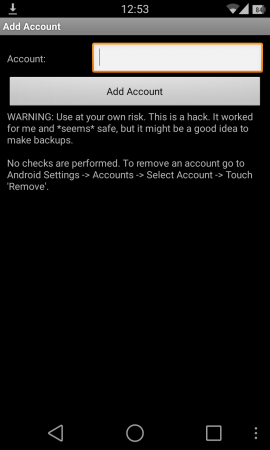
4. Wählen Sie AddAccount aus.
5. Wenn Sie eine Nachricht über die falsche Eingabe des Passworts erhalten, die Sie beim Synchronisieren mit Ihrem Google-Konto erhalten, klicken Sie auf die Benachrichtigung und geben Sie das Passwort in das vorgeschlagene Feld ein. Die Synchronisierung mit Ihrem Google-Konto wird hergestellt.
Methode 5:
1. Laden Sie GApps herunter.
4. Starten Sie das Gerät neu. Sie werden aufgefordert, ein Konto hinzuzufügen, das Sie problemlos ausführen können. Wenn zuvor Anwendungen von Google Play auf dem Smartphone installiert wurden, funktionieren sie nach diesen Manipulationen nicht. Installieren Sie sie einfach neu.
Google-Dienste - Die schwache Seite des Betriebssystems Android. Mit ihrer Arbeit sind die meisten Fehler und Fehlfunktionen verbunden, mit denen der Besitzer des jeweiligen Geräts konfrontiert ist. Einer dieser Fehler impliziert, dass keine zuverlässige Verbindung zum Google Play-Server hergestellt werden kann. Wenn ein Problem auftritt, dass keine zuverlässige Verbindung zum Google Play-Server hergestellt werden kann, und laden Sie etwas davon herunter.
Trotz der offensichtlichen Ernsthaftigkeit ist es in den meisten Fällen leicht, sie zu beseitigen. Es gibt mehrere Möglichkeiten, das Gerät wieder voll zum Laufen zu bringen und den Markt normal zu öffnen.

Es ist möglich, dass die Ursache des entsprechenden Fehlers in der geänderten Datei liegt. Gastgeber. Wenn das Telefon bereits einen Root erhalten hat, benötigen Sie:
- Rufen Sie den Systemspeicherbereich auf.
- Öffnen Sie das Verzeichnis / system / etc.
- Suchen Sie die Hosts-Datei darin und öffnen Sie sie in einem beliebigen Programm, das Textdateien bearbeiten kann.
- Legen Sie die Berechtigungen zum Ändern der Datei fest.
- Entfernen Sie alles außer "127.0.0.1 localhost";
- Danach müssen Sie Ihr Smartphone neu starten, damit die neuen Einstellungen wirksam werden.
Somit wird die Konfiguration der Hosts in ihre ursprüngliche Form zurückgesetzt. Manchmal löst sich das Problem.
Rufen Sie eines der Standard-Google-Programme auf, z. B. den YouTube-Client
Fast alle Standardanwendungen von Google (GMAIL, YouTube, Google Photo usw.) stellen über einen verschlüsselten Tunnel eine Verbindung zu Servern her (ein ähnliches Problem tritt in auf). Wenn es einer solchen Anwendung gelingt, eine sichere Verbindung herzustellen, sollte der Play Market danach gutes Geld verdienen. Warum es funktioniert, ist nicht klar, aber manchmal hilft es.
Datum und Uhrzeit ungültig
![]()
Viele Dienste, einschließlich des Play Market, sind sehr empfindlich für die auf dem Gerät installierten Zeiteinstellungen. Wenn das Smartphone die falsche Stunde oder das falsche Datum hat, lehnen viele Anwendungen die Herstellung verschlüsselter Verbindungen ab oder möchten überhaupt keine Verbindung zum Internet herstellen.
Stellen Sie daher sicher, dass Ihre Uhr richtig eingestellt ist. Wenn nicht, stellen Sie die korrekte Uhrzeit (und insbesondere das Datum) ein.
Auf Standard zurücksetzen

Eine andere Möglichkeit, die in 70-80% der Fehlerfälle hilft, wenn Sie keine zuverlässige Verbindung zum Google Play-Server herstellen können, besteht darin, die Einstellungen auf die Werkseinstellungen zurückzusetzen. Dazu müssen Sie:
- Gehen Sie zu den Einstellungen des Smartphones.
- Wählen Sie die Kategorie "Wiederherstellen und Zurücksetzen".
- Suchen und klicken Sie auf "Einstellungen zurücksetzen" oder "Tablet PC zurücksetzen".
- Stimmen Sie einer Aktion im Popup-Fenster zu und warten Sie, bis das Telefon neu gestartet wird.
Wissen: Danach werden alle zuvor festgelegten Einstellungen, installierten Anwendungen und sogar Dateien (Video, Musik, Fotos) dauerhaft gelöscht. Wenn sich im Speicher Ihres Geräts etwas Wichtiges befindet, übertragen Sie es auf Ihren Computer oder laden Sie es in die „Cloud“ im Internet hoch.
Smartphone blinkt
Selbst wenn das Zurücksetzen nicht geholfen hat, besteht die einzige Möglichkeit darin, das Telefon neu zu flashen. Dieses Verfahren ist recht einfach, hat jedoch aufgrund eines bestimmten Telefonmodells seine eigenen Merkmale. Um zu erfahren, wie Sie das Telefon unter Android aufladen können, können Sie dies in speziellen Foren oder auf der Website des Geräteherstellers tun.
Vkontakte